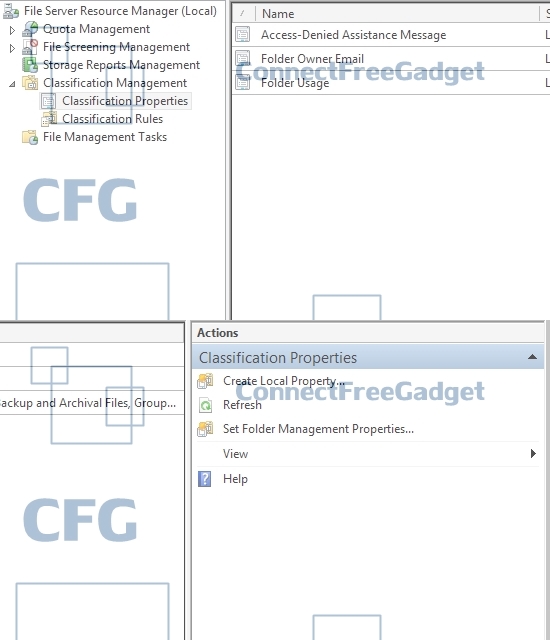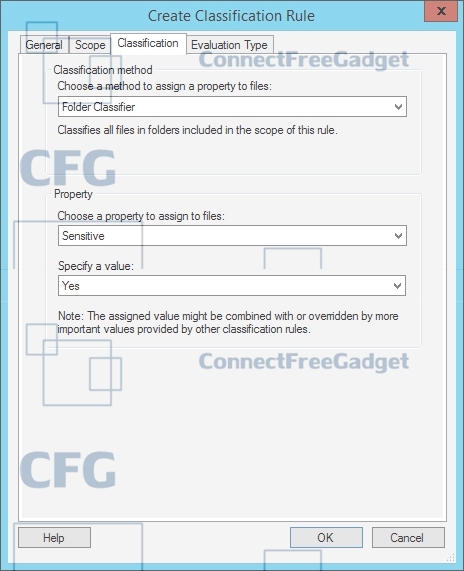«Файл-сервер может содержать огромное разнообразие данных. Некоторые из этих данных, разумеется, более конфиденциальны, чем другие в отношении вопросов безопасности. Традиционно IT-специалисты ведут грамотный образ администрирования и поэтому группируют или каталогизируют данные по папкам или хранилищам в соответствии с назначением данных и уровнем их конфиденциальности. Но проблема этого метода состоит в том, что данные файлов-сервера могут быть случайно перемещены из одной папки в другую.
К счастью, в ОС Windows Server 2012 R2 (начиная с ОС Windows Server 2008 R2 функция классификации и управления файлами также присутствует) существует возможность применения метода классификации к файлу, это и определение назначения файлу, это и определение файла в соответствии с его конфиденциальностью на уровне безопасности и что-то ещё», - Брайан Пози (Brien Posey), независимый внештатный журналист цифрового издания Redmond Magazine.
Как классифицировать данные в Windows Server 2012 R2
«Ради демонстрации, давайте представим, что у меня есть файл-сервер, который содержит папку с именем Invoices и, что все данные в папке Invoices должны быть отмечены как конфиденциальные[1]. Чтобы выполнить поставленную задачу,
сначала следует обратиться к «Диспетчеру ресурсов файлов сервера» и открыть его, а затем выбрать и использовать Classification Properties («Свойства Классификации»), после этого следует использовать контейнер Create Local Property… («Создать Локальное Свойство»).
В открытом диалоговом окне Create Local Classification Property («Создание Локального Свойства Классификации») укажите новое Name («Имя») для созданного объекта. Будет хорошей идеей, если используете возможность оставить Description («Описание»). Кроме того, у Вас будет возможность установить Property type («Тип свойств»). По умолчанию этот показатель установлен в положении Yes/No («Да/Нет»), если оставить эту настройку в положении Yes/No («Да/Нет») по умолчанию, то объект будет зафиксирован как конфиденциальный. Другими словами, показатель Yes/No («Да/Нет») даёт Вам возможность определить являются ли данные конфиденциальными - «Да» или «Нет». Также присутствуют и другие параметры установок.
Если остановитесь на положении Yes («Да»), то в информационной таблице («Диспетчер ресурсов файлов сервера») о данных Вы обнаружите, что данные окажутся маркированы как Sensitive («Конфиденциальные») – такое свойство будет закреплено за файлами данных.
Следующим шагом окажется шаг создания правила классификации. Чтобы сделать это, обратитесь к контейнеру Classification Rules («Правило Классификации»), затем используйте его компонент Create Classification Rule… («Создать Правило Классификации...»).
В открытом диалоговом окне Create Classification Rule («Создать Правило Классификации»), первое, что Вы должны будете сделать, это присвоить название правила классификации, что Вы создаёте. В моём случае оно станет называться Sensitive Data («Конфиденциальные Данные»). Пока Вы будете находиться на вкладке General («Общие»), диалогового окна «Создать Правило Классификации», не забудьте оставить Description («Описание») и убедиться, что правило будет активировано.
Переключитесь на вкладку Scope («Область») диалогового окна Create Classification Rule («Создать Правило Классификации»), здесь от Вас потребуется активировать (установить галки в формах напротив категорий файлов) те типы файлов, к которым правило должно применяться.
Кроме того, обратите внимание, на то, что на вкладке присутствует кнопка Add… («Добавить…»). Она служит для того, чтобы указать пути к папкам, к данным которых также должно применяться правило и анализировать данные папок.
Переключитесь на вкладку Classifications («Классификации»). Здесь необходимо выбрать метод классификации. Если в Ваших интересах находится метод классификации содержимого папок, то в блоке Classification method («Метод классификации») используйте соответствующий метод – Folder Classifier («Классификатор Папки»).
Есть и другие доступные методы, которыми Вы также сможете воспользоваться, при этом они окажутся более тонкими по заложенному в них смысловому содержанию.
После совершённых действий обратитесь к блоку Property («Свойства»). Укажите значение Sensitive («Конфиденциально») для формы Choose a property to assign to files («Выбрать свойства для назначенных файлов»). Для формы Specify a value («Укажите значение») – Yes («Да»). Используйте кнопку «ОК», чтобы сохранить изменения, и чтобы они вступили в силу.
Увидеть активное состояние правила можно будет в информационной таблице («Диспетчер ресурсов файлов сервера»). Если обратите внимание на панель Actions («Действие»), то обнаружите, что присутствует возможность запускать правило сейчас, в текущий момент времени, или использовать возможность настроить расписание для организованного правила.
Когда осуществляется запуск правила классификации, то ОС Windows Server 2012 R2 предоставит Вам грамотно оформленный динамический доклад, на основе которого можно совершать дальнейшие административные операции.
Чтобы обнаружить эффект от правила классификации, действующего на файловую систему, кликните правой клавишей мыши на объекте, который был классифицирован, затем из появившегося «Контекстного меню» выберите пункт Properties («Свойства»).
В открытом диалоговом окне перейдите на вкладку Classification («Классификация»). Вы увидите, что частный файл был классифицирован как Sensitive («Конфиденциальный»). В этом же диалоговом окне Вам будут предложены дополнительные параметры настроек, которые Вы сможете установить по желанию, если это будет необходимо», - Брайан Пози.
По материалам: Redmond Magazine.
Автор статьи (русскоязычная версия): Рон Милдарт.
[1]На приведённых цифровых изображениях представлены ключевые настройки, использованные Брайаном Пози. В случае возникновения затруднительных ситуаций используйте положения и показатели настроек, оставленные Брайаном Пози.